Win10系統Windows.edb文件可以刪除嗎?
用戶在檢查電腦的時候發現有個Windows.edb文件占用內存很大,這是什么文件,可以刪除嗎?Windows.edb是一個Windows搜索服務數據庫文件,它在索引后提供文件,內容和屬性緩存的搜索結果。 過段時間后,Windows搜索服務可能會使Windows.edb變得臃腫。
解決方法一:對索引進行碎片整理
您可以通過對Windows搜索服務中的索引進行碎片整理來輕松修復Windows.edb文件巨大的windows 10問題。 這使系統能夠組織索引以加快數據訪問速度。
以下是對索引進行碎片整理的方法:
--轉到“開始”》“命令提示符”
--要防止Windows Search服務自動啟動,請在命令提示符中輸入以下命令:
Sc config wsearch start = disabled
--運行以下命令以停止Windows搜索服務:
凈停止研究
--輸入以下命令來對Windows.edb文件進行碎片整理:
esentutl.exe / d%AllUsersProfile%MicrosoftSearchDataApplicationsWindowsWindows.edb
--輸入以下命令將Windows搜索服務更改為延遲啟動:
Sc config wsearch start = delayed-auto
--然后,運行以下命令以啟動Windows搜索服務:
凈啟動研究
如果您仍然遇到Windows.edb文件巨大的windows 10問題,則可以繼續執行下一個解決方案。
解決方案二:刪除并重建Windows.edb文件
解決Windows.edb文件巨大的windows 10問題的另一個快速解決方法是刪除Windows.edb文件。
步驟1:在任務管理器中終止SearchIndexer.exe
--按Ctrl + Alt + Delete并打開任務管理器。
--任務管理器打開后,單擊“進程”選項卡
--選擇SearchIndexer.exe進程,然后單擊Stop。
終止搜索過程后,繼續刪除Windows .edb文件。
步驟2:刪除Windows.edb文件
--轉到“運行”程序中的“開始”》“運行”》“鍵入services.msc”,然后單擊“Enter”。
--在“服務”窗口中,導航到Windows搜索服務。
--雙擊它以打開其對話框。 停止服務。

--現在,右鍵單擊Windows.edb文件夾并將其刪除。
步驟3:重建索引
雖然,刪除Windows.edb文件可以解決Windows.edb文件巨大的windows 10問題。 但之后,運行搜索可能會更慢; 因此,您需要重建索引。
請按照以下步驟重建索引:
--轉到“開始”》“控制面板”》“索引選項”
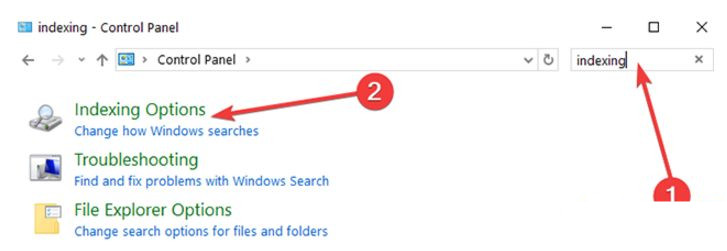
--單擊“高級”,然后在“索引設置”選項卡上選擇“重建”。
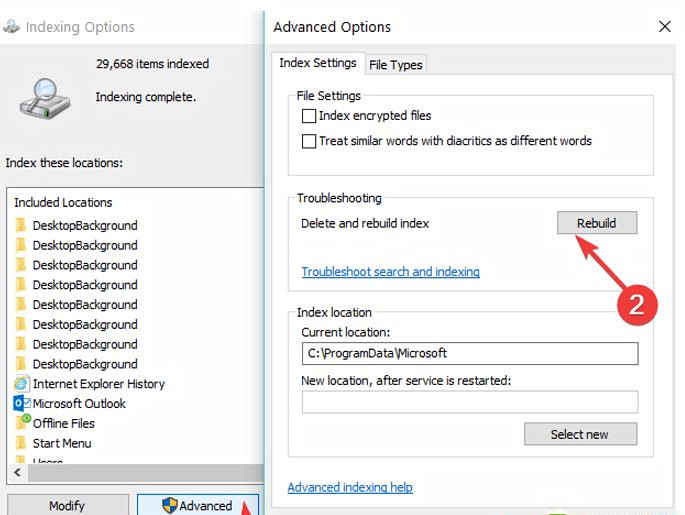
--單擊“確定”以確認。
關于Win10系統刪除Windows.edb文件的方法介紹到這里了。
相關文章:
1. Win7磁盤整理碎片怎么操作?Windows7磁盤碎片整理教程2. Win10顯卡驅動降級怎么操作?3. 統信UOS系統怎么禁止窗口特效? 統信關閉窗口特效的技巧4. Win10跨設備共享就近共享如何使用和關閉?Win10跨設備共享就近共享使用方法5. 小米支持Win11的筆記本電腦名單公布:共計15款6. Win7旗艦版幫助和支持無法打開要怎么解決?7. Win10家庭版1909使用MediaCreationTool20H2出現錯誤提示0x800707E7-0x3000D怎么辦?8. Win10 20H2系統更新失敗出現錯誤(0x80070002)9. Win10屏幕虛擬鍵盤過大該怎么解決?怎么調節Win10屏幕虛擬鍵盤過大10. Win10電腦有必要安裝游戲運行庫嗎?

 網公網安備
網公網安備